Sistemul informatic SIGECO (Sistem Integrat GEstiune+COntabilitate) este un pachet de programe care asigura evidenta de gestiune cantitativ valorica si con tabilitate a uneia sau mai multor societati si permite un bun management al societatii. Versiunea FARM a acestui sistem este versiunea adaptata pentru farmacii de circuit deschis, cu indeplinirea conditiilor de compatibilitate cu sistemul Winfarm, cerute de C.N.A.S.
Sistemul e compus din mai multe module care pot lucra independent sau interconectate, in functie de necesitatile utilizatorului:
Prin modulul Front-office (vanzare prin PC+casa de marcat) se asigura efectuarea vanzarii cu amanuntul a produselor, emiterea on-line a bonurilor fiscale pe casa electronica de marcat , inregistrarea vanzarii cantitativ valoric pe gestiuni, actualizarea stocului de marfa in timp real.
Prin modulele Back office , se asigura functiile de gestiune si contabilitate; aceste module se instaleaza pe PC-ul (sau PC-urile) cuplate in retea, instalate in birou (in spate) si utilizeaza baza de date unica existenta pe server.
Intrarile de produse se realizeaza prin modulul Receptii – evidenta furnizori, iar iesirile prin modulul front office (vanzari prin casa fiscala) si modulul Facturare - evidenta clienti(vanzari pe baza de factura fiscala).
Modulul Receptii include functii de inventar, fise de magazie , specifice evidentei cantitativ valorice.
Dupa lansarea programului (back office) meniul principal arata astfel:
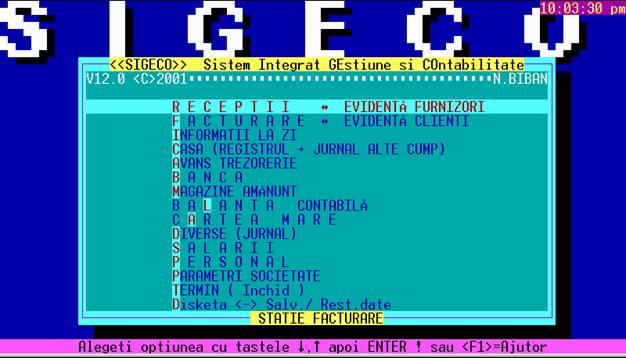
Modulele program evidentiate in meniu sunt:
Receptii, evidenta furnizori
Facturare, evidenta clienti
Casa / Banca
Avansuri trezorerie
Magazine amanunt (raport de gestiune)
Balanta contabila / Cartea mare
Salarii / personal
Diverse
Acestea vor fi descrise in partea a II-a .
I. SIGECO / FRONT OFFICE
Modulul < FRONT OFFICE -Casa fiscala >
Este instalat pe unul sau mai multe calculatoare Front office, instalate la standurile de vanzare, cuplate cu casele de marcat, si este folosit la vanzarea cu amanuntul pe tot parcursul zilei.
Acesta asigura lucrul on-line cu casa de marcat, permitand inregistrarea pe PC a vanzarii, cu emiterea pe calculator a bonului fiscal si trimiterea bonului fiscal din calculator in casa de marcat, cu evidentierea pe bon a tuturor informatiilor cerute de legislatia in vigoare (denumire, pret, cant. valoare, tva etc.)
Dupa lansarea modulului front office, meniul principal arata astfel:
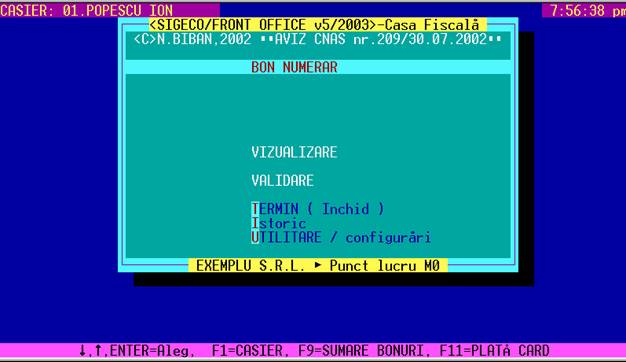
Principalele sale functii sunt:
inregistrarea comenzii clientului
emiterea bonului fiscal pe casa de marcat
actualizarea stocurilor de marfa
setarea parametrilor de configurare
administrare
Exista posibilitatea vanzarii la mai multe ghisee dotate fiecare cu cate un PC si emiterea bonurilor fiscale pe o singura casa de marcat sau mai multe case de marcat. Pentru aceasta se specifica pe fiecare PC in
optiunea Utilitare/configurari:
numarul standului, parametrii casei de marcat la care vor imprima bonurile: tipul casei de marcat, modul de cuplare la PC (local sau prin retea), portul de comunicatie, driverul utilizat.

Tot in optiunea utilitare se regasesc si functiile de administrare:

optiunea Bon numerar
permite vanzarea cu bon fiscal ;
produsele se cauta in Nomenclator astfel:
se tasteaza primele cateva litere, apare o fereastra cu produsele selectate, se pozitioneaza in selectia activata pe pozitia dorita, cu sagetile sus/jos, se preia produsul tastand ESC apoi se introduce cantitatea in baxuri (forme de ambalare) sau in bucati;
daca se lucreaza cu baxuri, preturile produselor au fost introduse din receptie pe baxuri, iar pe bonul fiscal va aparea cantitatea in bucati si preturile transformate automat in pret / bucata.
Programul afisaza in permanenta valoarea totala de plata, in partea stanga jos a ecranului, in functie de modificarile care se fac pe bon, vanzatorul poate sa informeze pe client cat are de plata si sa schimbe eventual comanda dupa dorinta clientului.
Ecranul de preluare a comenzii de la client :
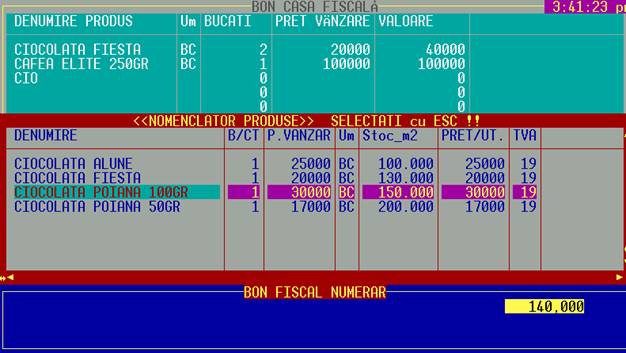
Cand bonul este definitivat se poate da o vizualizare, iar apoi se valideaza (inchidere bon), dupa care nu va mai putea fi modificat.
Aceasta se realizeaza prin Optiunea Validare
care realizeaza inregistrarea bonului in istoric, imprimarea bonului in casa de marcat si actualizarea stocurilor de produse in gestiunea respectiva.
II. SIGECO / BACK OFFICE
Modulul < PARAMETRI>
Dupa instalarea programului pentru o societate, se intra in acest modulul pentru definirea parametrilor de lucru, structura societatii etc.
Parola de intrare este OK, apoi se alege grupul de parametri din meniul:

Selectand prima optiune, se definesc elementele de identificare ale societatii, introducand datele in macheta care se activeaza:
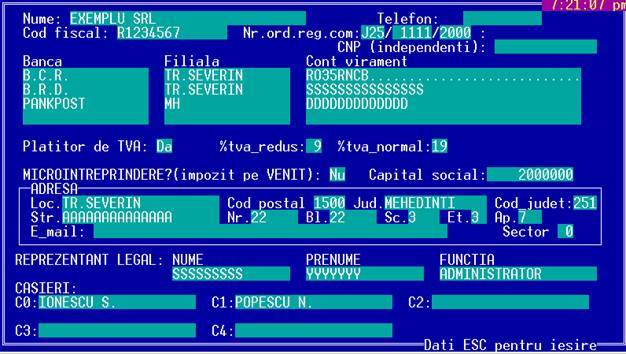
Selectand a doua optiune, se definesc gestiunile utilizate in societate, introducand datele in macheta care se activeaza:
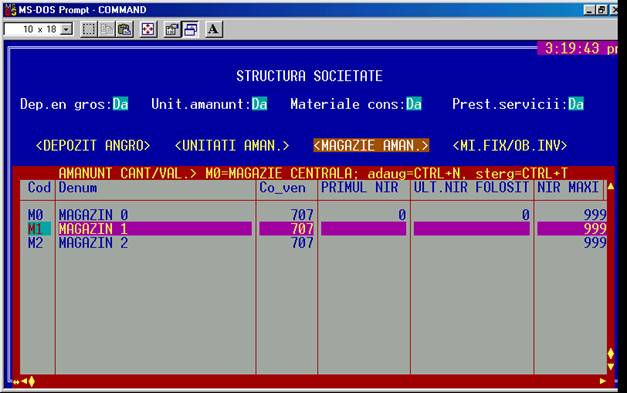
Societatea poate avea mai multe tipuri de gestiuni:
1-Depozit en gross – gestiunea se tine cantitativ-valoric la pret de furnizor fara tva, cu fise de magazie pe fiecare produs.
Programul poate gestiona pana la 21 gestiuni cantitativ, codificate D0, D1, D2, …, D20;
De regula, D0 se utilizeaza ca Depozit central, in care se fac receptiile de marfa si din care se fac transferuri de marfa catre celelalte depozite; se pot face receptii de marfa si direct in oricare depozit, si transferuri de marfa intre oricare depozite, cu generarea avizelor de insotire a marfii corespunzatoare.
2-GEST.AMANUNT VALORIC – gestiunea se tine valoric la pret de amanunt cu tva;
Programul poate gestiona 100 gestiuni de acest tip, codificate A0, A1, A2, …, A99;
Vanzarea se inregistreaza valoric, prin monetarul zilnic si se genereaza raport de gestiune si borderou de vanzari.
3- GEST.AMANUNT CANTITATIV-VALORIC – gestiunea se tine cantitativ-valoric la pret de amanunt cu tva, cu fise de magazie pe fiecare produs.
Programul poate gestiona pana la 10 gestiuni cantitativ, codificate M0, M1, M2, …, M9;
De regula, M0 se utilizeaza ca magazie centrala, in care se fac receptiile de marfa si din care se fac transferuri de marfa catre celelalte gestiuni; se pot face receptii de marfa si direct in oricare gestiune, de asemenea transferuri de marfa intre oricare gestiuni, cu generarea avizelor de insotire a marfii corespunzatoare.
Selectand celelalte optiuni, pe rand, se definesc parametrii de operare:

si numerotarea notelor contabile care vor fi generate automat, din modulele program corespunzatoare:
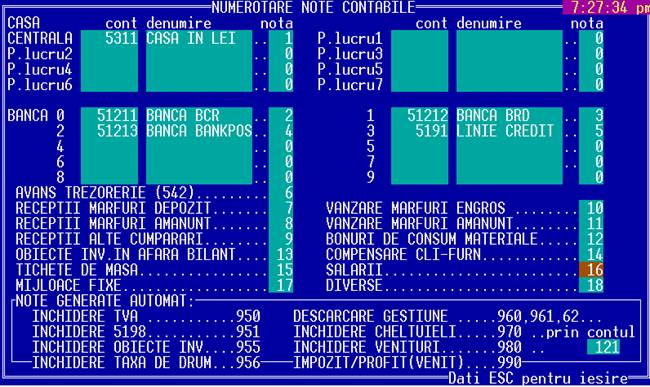
Fiecare nota contabila generata automat in modulul corespunzator se transfera in modulul Balanta contabila, unde se mai pot adauga manual si alte note contabile, daca este cazul, apoi se calculeaza balanta prin operarea notelor existente si generarea automata a notelor de inchidere care sunt enumerate si pe macheta de mai sus.
Modulul < INFORMATII LA ZI - MANAGEMENT>
Ofera informatii pentru conducere, permitand in orice moment obtinerea de situatii la zi din datele inregistrate prin activitatea curenta in toate modulele aplicatiei.
Se muta cursorul pe orizontala, cu sagetile stanga/dreapta, pe optiunea dorita. Fiecare optiune activeaza un meniu vertical, pe care va puteti muta cu sagetile sus/jos; cand am ajuns pe situatia dorita se apasa tasta ENTER.
Mai jos se vede meniul acestui modul, cu optiunea selectata
-Analize - Aprovizionare
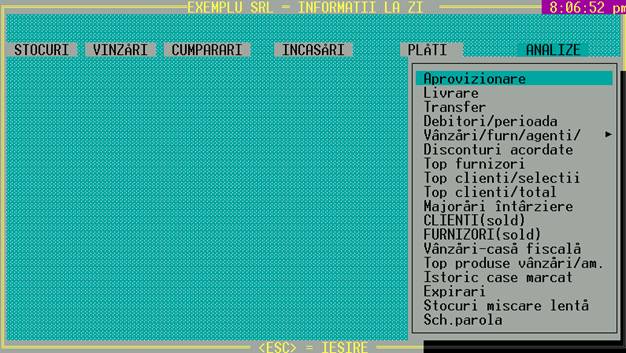
selectand optiunea cu ENTER, apar alte ferestre, in care se selecteaza un anumit produs (sau toate), apoi perioada dorita
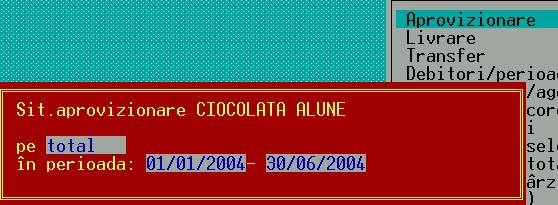
dupa care rezulta situatia care cuprinde informatii referitoare la documentele prin care produsul respectiv a intrat in gestiuni: furnizor, document, data, numar, cantitate, pret.
-Analize- livrare.
In macheta care apare se poate selecta un produs (sau toate, daca se alege pozitia goala din nomenclator);
Se poate solicita situatie livrari catre un anumit client, care se selecteaza din tabel clienti, sau se poate schimba apasand bara spatiu optiunea din client in total, adica situatie livrari produs catre toti clientii
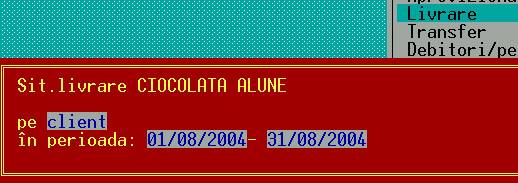
-Analize - transfer.
Se selecteaza produsul dorit, apoi tipul de situatie: pe destinatie(catre o gestiune anume) sau toate, apoi perioada dorita.
Se obtine situatia avizelor prin care s-a transferat produsul selectat, in perioada selectata, catre gestiunea selectata.

-Analize – debitori.
Situatia debitorilor (facturi neincasate) la agentul selectat, in perioada dorita:

-Analize – vanzari/furnizori/agenti
1.pe produse (pt.un anumit produs):

2.pe grupe (vanzari pe o anumita grupa, sau pe total, daca nu specificam o grupa):
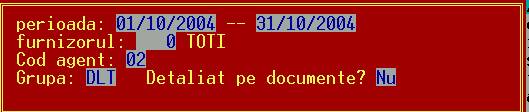
-Analize – disconturi acordate clientilor (pe facturi)

-Analize – top furnizori
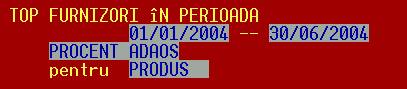
se poate cere topul in functie de Procent adaos sau valoric, pentru un produs, grupa sau toate produsele; optiunile scrise pe alb se pot schimba cu bara spatiu.
-Analize – top clienti/selectii

-Analize – top clienti/total – se specifica doar perioada dorita
-Analize – majorari de intarziere
Calculeaza majorari de intarziere la facturile emise in perioada dorita si neincasate pana la data specificata, la toti clientii sau la un client selectat.

-Analize – vanzari casa fiscala

se poate cere vanzarea pt. toate produsele sau numai pe un produs selectat.
Listare: sintetic=doar totalul pe perioada
analitic=defalcat pe bonuri de casa
-Analize – top produse vandute prin casa fiscala
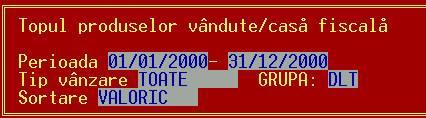
-Analize –istoric casa de marcat

se pot obtine total vanzari pe un anumit bon, daca se da numarul bonului, sau pe toata perioada specificata, daca nu se da numar bon.
-Analize – expirari
![]()
-Analize –stocuri miscare lenta

Modulul < RECEPTII / EVIDENTA FURNIZORI>
Dupa indicarea lunei/an in care se lucreaza, se deschide o fereastra cu un meniu orizontal, cu grupele de optiuni posibile.
Cu tasta F4 se selecteaza gestiunea pe care se lucreaza; aceasta va ramane afisata in partea de sus a ferestrei. Se muta cursorul pe orizontala, cu sagetile stanga/dreapta, pe optiunea dorita. Fiecare optiune activeaza un meniu vertical, pe care va puteti muta cu sagetile sus/jos; cand am ajuns pe optiunea dorita se apasa tasta ENTER.
Mai jos se vede meniul acestui modul, cu optiunea selectata
Emite document – factura - manuala
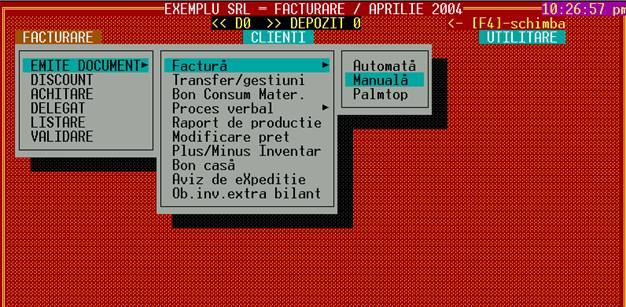
apasand tasta ENTER , se activeaza macheta prin care se introduc numarul si data facturii si se identifica clientul:
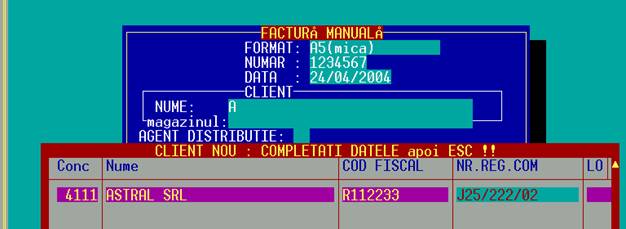
apoi se introduc produsele, prin preluare din nomenclator, si cantitatile dorite.
dupa crearea facturii se verifica totalul afisat si se parcurg optiunile pe verticala; daca se doreste modificarea unor pozitii sau adaugarea altora se intra din nou pe emite document; daca factura este si incasata, se poate introduce si documentul de plata, prin optiunea achitare, cu macheta:

apoi se introduc datele de identificare ale delegatului, cu macheta:
urmeaza listare nir pe imprimanta si in final validare, operatia care efectueaza inregistrarea nirului in istoric, factura in fisa furnizorului, cresterea stocurilor de marfa in gestiunea respectiva
Optiunea stergere se foloseste daca vrem sa renuntam la un nir in lucru.
Grupa FURNIZORI activeaza meniul vertical cu optiunile:

-Vizualizare: permite consultarea facturilor furnizorului , aratand la fiecare factura data, numar, valoare, sold, nir;
Prin apasarea tastei spatiu pe linia unei facturi se pot vizualiza produsele din factura, iar cu tasta F1 se afisaza platile aferente facturii.
-Plati: inregistrarea platilor la furnizori prin accesarea fisei furnizorului, selectarea facturii si inregistrarea platii, tip (casa, banca, avans trezorerie), nr si data, cont.
-Actualizare: corectarea elementelor introduse gresit
-Listare: permite obtinerea de situatii ca:
Restantieri / solduri
Restantieri / detaliat pe facturi,
Lista furnizori alfabetic
Lista plati prin efecte in decontare
-Fisa furnizor: calcularea si listarea fisei pe o perioada selectata; aceasta cuprinde soldul de pornire, intrari/iesiri(doc, nr,data, valoare), soldul la fiecare luna, permitand punctarea cu furnizorul daca exista neconcordante cu situatia acestuia.
-Situatie ambalaje: situatia cantitativa a ambalajelor primite de la un anumit furnizor, sau de la toti.
Grupa PRODUSE activeaza meniul vertical cu optiunile:

-Vizualizare: permite consultarea nomenclatorului de produse, in ordine alfabetica sau in ordinea codurilor.
-Lista oferta depozit: emitere de oferte pt. gestiuni tip depozit, cu toate produsele sau numai o selectie.
-Grupe: introducerea/modificarea codurilor si denumirilor grupelor de produse utilizate (daca e cazul). Utilizatorul poate grupa produsele dupa necesitati, atribuind fiecarui produs un cod de grupa; aceasta permite obtinerea de liste de inventar si alte situatii structurate pe grupele respective.
-Istoric aprovizionare : vizualizarea facturilor prin care s-a aprovizionat un anumit produs, grupate pe furnizori.
-Ambalaj existent la furnizor: situatia ambalajelor la un furnizor
-Fisa de magazie : se poate lista pentru orice produs, incepand de la data ultimului inventar inregistrat, pana la zi, la gestiunile de tip Depozit engross sau Magazie amanunt (evidenta cantitativ-valorica).
-Balanta Intrari-Iesiri produse: la gestiunile cu evidenta cantitativa, se listeaza pe o perioada data (de regula o luna) si include fisele de magazie ale tuturor produselor (stoc initial, I, E, stoc final).
-Inventar :
Introducere/modificari produse – pentru crearea initiala a nomenclatorului de produse, cu toate caracteristicile acestora. Pentru introducerea stocurilor initiale de inventar se intra cu parola AD. Stocul curent va fi actualizat automat prin inregistrarea operatiunilor de intrari(receptii, transferuri) si iesiri din gestiune(vanzare, transfer, consum…)
Liste de inventar/depozit sau amanunt – se pot obtine din stocurile curente, in orice moment, sau se pot calcula pentru o data anterioara.
Grupa UTILITARE activeaza meniul vertical cu optiunile:
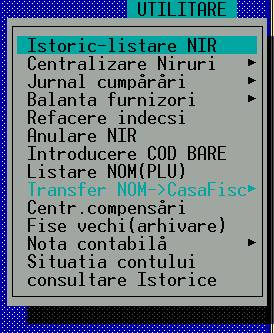
-Istoric-listare nir – permite listarea unui NIR, sau mai multor NIRuri din istoric, indicand numerele acestora, luna si anul emiterii.
-Centralizare Niruri- listeaza un centralizator al nirurilor pe luna, ca document suport pentru nota contabila receptii.
Jurnal cumparari – jurnalul de tva pt.cumparari, cerut de legislatie; se poate lista pe o zi, o perioada sau o luna.
-Balanta furnizori –calculare si listare balanta analitica furnizori; aceasta permite ca in balanta contabila sa apara numai contul sintetic de furnizori, fara defalcare analitic pe fiecare pozitie de furnizori;
-Refacere indecsi – se face periodic preventiv (saptamanal) sau atunci cand este nevoie, din cauza intreruperilor de curent sau blocajelor de sistem;
-Anulare nir – operatie inversa validarii nirului: se cere numarul nirului si numarul facturii corespunzatoare, pentru anulare. Aceasta operatie anuleaza nirul, reface stocurile in cazul gestiunii cantitative, sterge factura(si platile aferente ei, daca exista) din fisa furnizorului .
Introducere cod bare- permite actualizarea nomenclatorului de produse cu introducerea codurilor de bare prin cititor de coduri, sau prin tastare manuala a codurilor, precum si completarea altor caracteristici ale produselor, precum grupa, producator, data expirarii etc.
Centralizare compensari: lista compensari introduse intre clienti si furnizori.
Fise vechi-arhivare – permite eliminarea din nomenclator a produselor epuizate, care nu mai sunt necesare, si trecerea acestora intr-o arhiva, pentru a micsora numarul pozitiilor din nomenclator si a usura lucrul cu acesta, mentinind posibilitatea unor verificari ulterioare pe pozitiile eliminate.
Nota contabila: generarea automata, din receptiile inregistrate intr-o luna, a 3 note de receptii: nota receptii / depozit engross, nota receptii /gestiuni amanunt si nota receptii nevoi proprii. Dupa generare si listare, fiecare din aceste note se transfera automat in modulul Balanta contabila.
Consultare istorice- permite verificarea vizuala a informatiilor inscrise in documentele validate din modulele receptii si facturare.
Modulul < FACTURARE / EVIDENTA CLIENTI>
Dupa indicarea lunei/an in care se lucreaza, se deschide o fereastra cu un meniu orizontal, cu grupele de optiuni posibile.
Cu tasta F4 se selecteaza gestiunea pe care se lucreaza; aceasta va ramane afisata in partea de sus a ferestrei. Se muta cursorul pe orizontala, cu sagetile stanga/dreapta, pe optiunea dorita. Fiecare optiune activeaza un meniu vertical, pe care va puteti muta cu sagetile sus/jos; cand am ajuns pe optiunea dorita se apasa tasta ENTER.
Mai jos se vede meniul acestui modul, cu optiunea selectata
-FACTURARE - EMITE - FACTURA
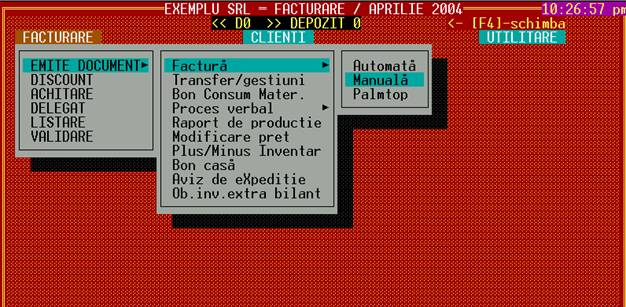
apasand tasta ENTER , se activeaza macheta de identificare a facturii (numar,data) si a clientului:
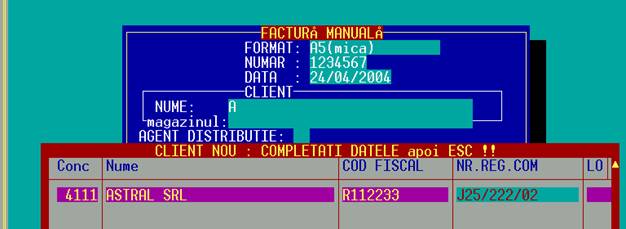
urmeaza introducerea produselor prin preluare din nomenclator(denumire, pret) si a cantitatilor.
Dupa terminare, se introduce achitarea facturii (daca exista):

apoi datele delegatului:

-optiunea listare permite afisarea facturii pe ecran pentru verificari sau listarea facturii pe imprimanta.
-validarea, este operatia finala care efectueaza inregistrarea facturii in istoricul /produse, valoarea facturii in fisa furnizorului si scaderea stocurilor de marfa in gestiunea respectiva.
Daca se renunta la introducerea facturii in oricare din faze, inainte de validare, se intra din nou pe emitere si se sterg toate pozitiile punand 0 la cantitate, sau tastand CTRL+T pe fiecare pozitie.
O factura introdusa cu greseli, daca a fost validata, poate fi anulata prin optiunea anulare document din meniul utilitare.
Grupa CLIENTI activeaza meniul vertical cu optiunile:
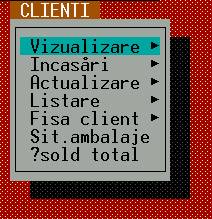
-Vizualizare: permite consultarea facturilor emise pentru un client aratand la fiecare factura data, numar, valoare, sold, termen de plata, observatii;
Prin apasarea tastei spatiu pe linia unei facturi se pot vizualiza produsele din factura, iar cu tasta F1 se afisaza incasarile aferente facturii.
-Incasari: inregistrarea incasarilor de la clienti prin accesarea fisei clientului, selectarea facturii si inregistrarea incasarii, tip (casa, banca, avans trezorerie), nr si data, cont.
-Actualizare: corectarea elementelor introduse gresit
-Listare: permite obtinerea de situatii ca:

Restantieri / solduri- restul de plata total pe fiecare client
Restantieri / detaliat -pe fiecare factura, cu total pe client
Solduri/Agenti
Depasire termen-situatia facturilor restante cu evidentierea numarului de zile de depasire a termenului de plata.
Instiintari de plata: listeaza adrese catre clienti cu suma restanta, la data respectiva.
Lista clienti alfabetic
Lista incasari prin efecte in decontare
-Fisa client: calcularea si listarea fisei pe o perioada selectata; aceasta cuprinde soldul de pornire, intrari/iesiri(doc, nr,data, valoare), soldul la fiecare luna, permitand punctarea cu clientul in cazul in care exista neconcordante cu situatia acestuia.
-Situatie ambalaje: situatia cantitativa a ambalajelor existente la un anumit client, sau la toti.
Grupa UTILITARE activeaza meniul vertical cu optiunile:
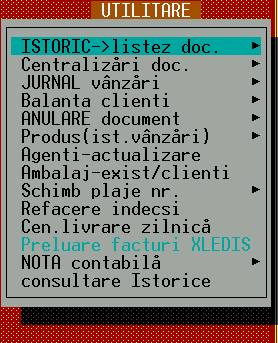
-Istoric->listez doc. – permite listarea unuia sau mai multor documente din istorice, alegand documentul din meniul urmator:
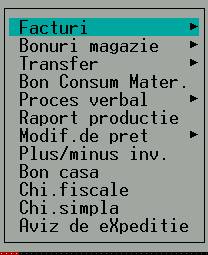
apoi indicand numerele acestora, luna si anul emiterii.
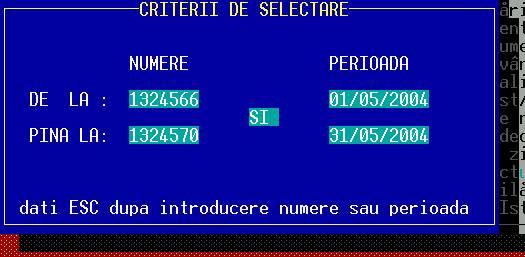 -Centralizare doc- selectati tipul de
document dorit si se listeaza un centralizator al acestora pe
luna, ca document suport pentru nota contabila.
-Centralizare doc- selectati tipul de
document dorit si se listeaza un centralizator al acestora pe
luna, ca document suport pentru nota contabila.
Jurnal vanzari – listeaza jurnalul de tva pt.vanzari, cerut de legislatie; se poate lista pe o zi, o perioada sau o luna.
-Balanta clienti –calculare si listare balanta analitica clienti; aceasta permite ca in balanta contabila sa apara numai contul sintetic de clienti(4111), fara defalcare analitic pe fiecare pozitie de client;
-Anulare document – operatie inversa validarii acestuia: se selecteaza tipul de document, apoi se da numarul si data, pentru anulare. Aceasta operatie anuleaza documentul, reface stocurile in cazul gestiunilor cantitative, sterge factura(si platile aferente ei, daca exista) din fisa clientului .
-produs-istoric vanzare: vizualizarea facturilor prin care s-a vandut un anumit produs, grupate pe clienti.
-agenti-actualizare: intretinerea tabelei cu agentii care livreaza marfa (cod, nume); permite adaugari, modificari, stergeri.
-ambalaj existent la clienti; lista cantitativa ambalaje la clienti
-schimb plaje numere: se poate utiliza o plaja de numere la facturare, ca o validare suplimentara la emiterea facturilor; sistemul nu va accepta numarul de factura introdus daca acesta nu se incadreaza in plaja data. Cu aceasta optiune se schimba plaja atunci cand apare un set nou de facturi preimprimate.
-Refacere indecsi – se face periodic, preventiv(saptamanal) sau atunci cand este nevoie, din cauza intreruperilor de curent sau blocajelor de sistem;
-centralizare vanzare zilnica
necesar la depozit engros, pentru centralizarea pe produse a vanzarilor din toate facturile cuprinse intre numerele date.
Nota contabila: generarea automata, din facturile sau bonurile de consum inregistrate intr-o luna, a 3 note de receptii: nota facturi emise/depozit engross, nota facturi emise/gestiuni amanunt si nota bonuri consum. Dupa generare si listare, fiecare din aceste note se transfera automat in modulul Balanta contabila.
Consultare istorice- permite verificarea vizuala a informatiilor inscrise in documentele validate din modulele receptii si facturare.
Modulul < C A S A >
Permite introducerea actelor de casa, prelucrarea lor, generare si listare Registru de casa, Jurnal cumparari nevoi proprii, situatie cont, nota contabila.
Pentru introducere acte se activeaza meniul:

se foloseste optiunea SIMPLA pentru documente FARA TVA si optiunea FISCALA pentru documente CU TVA.
Prin alegerea optiunii introducere se activeaza macheta:

Pe campul tip se poate schimba Incasare/Plata apasand bara-spatiu.
Daca incasarea (plata) este la o factura client (furnizor) se raspunde Da la intrebarea ‘Pe fisa’; in acest caz se deschide fisa respectiva si operatia se face direct la factura respectiva, actualizand automat soldul clientului/furnizorului.
Celelalte operatii se scriu direct in aceasta macheta, cum ar fi:
-depunere numerar in banca (chit.simpla plata, cont 581)
-dispozitie de plata/incasare (chit.simpla plata, cont 542 pt.avans trezorerie, 456 pt.depunere/retragere personala patron etc)
Pe chitanta fiscala se introduc documentele cu tva:
-Monetarul zilnic, completand si gestiunea, si campul marfa=M, pentru a fi preluat in raportul de gestiune:

-tot pe fiscala/plata se introduc facturile cu chitanta de achitare: telefon, incalzire, curent, rechizite etc., care vor fi preluate in jurnal alte cumparari (nevoi proprii); acestea se introduc pe optiunea fiscala, dar nu se completeaza campul marfa, deoarece nu afecteaza gestiunea de marfa;(nu trebuie sa apara in raportul de gestiune)
Dupa introducerea documentelor se pot genera situatiile de casa:

Registrul de casa se poate lista pe zi, perioada sau luna.
Nota contabila se genereaza dupa incheierea unei luni, se listeaza si apoi se transfera automat la balanta contabila a lunii respective.
Jurnalul alte cumparari preia automat toate cumpararile pt. nevoi proprii, din toate modulele(casa, receptii, avans trezorerie).
Celelalte situatii se listeaza la cerere.
Modulul < B A N C A >
Permite introducerea extraselor de banca, prelucrarea lor, generare si listare situatii banca, situatie cont, nota contabila.
In primul rand se alege contul de banca pt. care se lucreaza, apasand tasta functionala F4, care activeaza meniul lista conturilor banca:
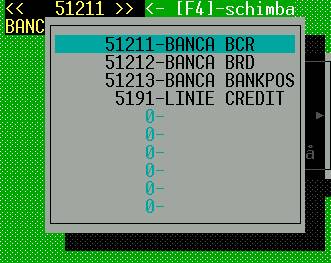
din care se alege contul dorit cu tasta ENTER.
Dupa ce s-a selectat contul dorit, acesta ramane afisat in partea de sus a ecranului si toate extrasele si situatiile se refera la acesta.
Pentru introducere acte se activeaza meniul:

care deschide macheta de date pt. extrase:
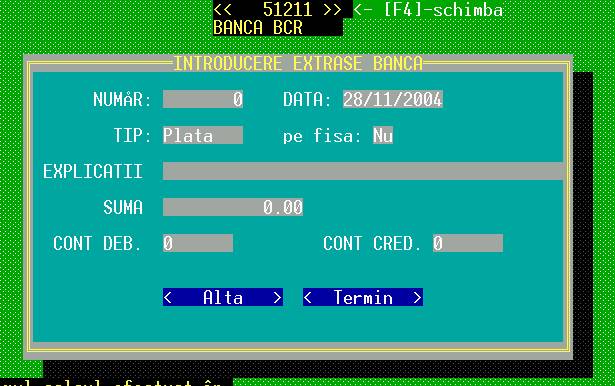
Pe campul tip se poate schimba optiunea Incasare/Plata apasand tasta spatiu.
Daca incasarea (plata) este la o factura client (furnizor) se raspunde Da la intrebarea ‘Pe fisa’; in acest caz se deschide fisa respectiva si operatia se face direct pe factura respectiva, producand si actualizarea automata a soldului facturii si a soldului clientului (furnizorului).
Celelalte operatii se scriu direct in aceasta macheta, cum ar fi:
-depunere numerar in banca ( incasare, cont 581)
-ridicare numerar din banca (plata, cont 581)
-dobanda (incasare, cont 766 )
-comision bancar( plata, cont 627)
Dupa introducerea documentelor se pot genera situatiile de banca:

Se verifica soldul de sfarsit de luna cu soldul din ultimul extras, daca sunt greseli se corecteaza prin optiunea modificari.
Nota contabila se genereaza dupa incheierea unei luni, cand toate soldurile conturilor de banca din situatiile listate sunt corecte, nota se listeaza si apoi se transfera automat la balanta contabila a lunii respective.
Observatie:
Atunci cand se creaza una din situatii (recalculare banca) sunt create automat situatiile de banca pentru toate conturile, deci pentru celelalte conturi se pot lista situatiile si nota contabila fara recalculare (raspundeti Nu la intrebarea <recalculare?da/nu>).
Modulul < AVANSTREZORERIE >
Permite introducerea documentelor de justificare a avansurilor de trezorerie, prelucrarea lor, preluand automat din casa dispozitiile de acordare a avansurilor, generare si listare situatii avansuri trezorerie, situatie cont, nota contabila.
In functie de dorinta utilizatorului, se poate tine evidenta numai pe sintetic (contul 542), sau se pot folosi analitice, pt. fiecare persoana din firma care utilizeaza avansuri de trezorerie; pt. aceasta , in modulul parametri- avans trezorerie se opteaza :
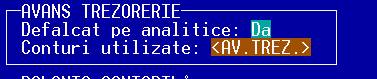
si cu ENTER pe optiunea <AV.TREZ> se deschide fereastra in care se atribuie analiticele:
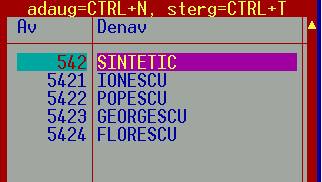
Dupa definirea analiticelor, se intra in modulul AVANS-TREZ.
In primul rand se alege contul persoanei pt. care se lucreaza, apasand tasta functionala F4, care activeaza meniul lista analiticelor :
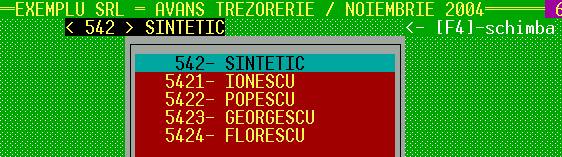
din care se alege contul dorit cu tasta ENTER.
Dupa ce s-a selectat contul dorit (persoana sau sintetic), acesta ramane afisat in partea de sus a ecranului si toate documentele si situatiile se refera la acesta.
Pentru introducere acte se activeaza meniul:

se foloseste optiunea Nefiscal pentru documente FARA TVA si optiunea FISCAL pentru documente CU TVA.
Prin alegerea optiunii introducere-nefiscal se activeaza macheta:
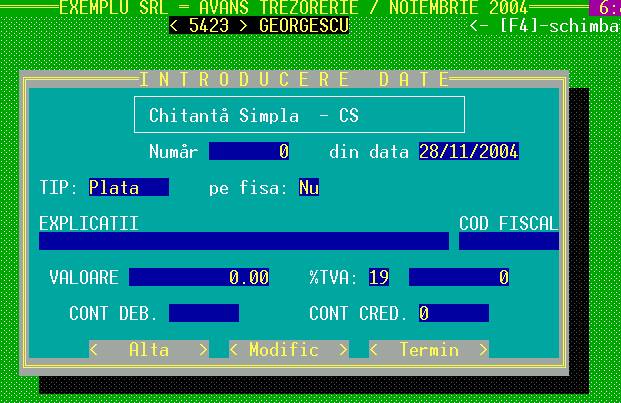
Daca plata este la o factura furnizor, inregistrata pe fisa, se raspunde Da la intrebarea ‘Pe fisa’; in acest caz se deschide fisa respectiva si operatia se face direct la factura respectiva, actualizand automat soldul facturii si al furnizorului.
Celelalte operatii, care nu sunt legate de o fisa de furnizor se scriu direct in aceasta macheta, cum ar fi:
-chitanta de plata (bon casa fiscala, daca nu e insotita de factura, deci nu se deduce tva) – se completeaza valoarea si contul de cheltuiala, (604, 6028 etc.) in functie de articolul platit;
Pe chitanta fiscala se introduc documentele cu tva:
-Facturi cu tva de cumparari nevoi proprii care au si document de achitare (curent, telefon, caldura, rechizite etc.), sau bonuri de casa combustibili, la care se deduce tva (fara factura); la explicatii se trece furnizorul si se completeaza codul fiscal; acestea vor fi preluate automat in jurnalul de tva cumparari nevoi proprii:
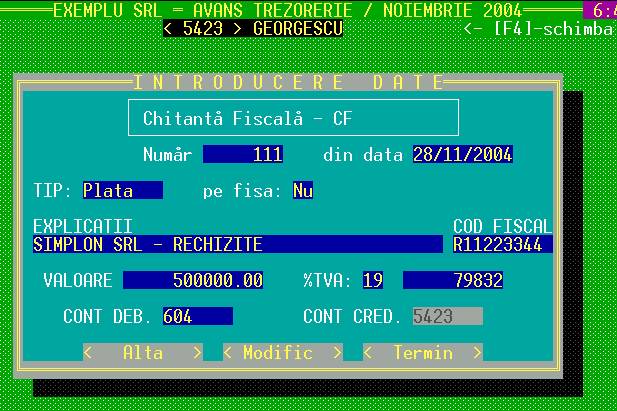
Pe optiunea Km.parcursi se pot introduce pt. analiticele soferilor numarul de kilometri parcursi si consumul/luna, in vederea generarii situatiei consumurilor de carburanti.
Dupa introducerea documentelor se pot genera situatiile si nota contabila:

-Balanta /luna –calculare si listare balanta analitica avansuri-trezorerie; aceasta permite ca in balanta contabila sa se preia numai contul sintetic (542), fara defalcare analitic pe fiecare persoana;
Nota contabila se genereaza dupa incheierea unei luni, numai pe sintetic, se listeaza si apoi se transfera automat la balanta contabila a lunii respective.
Celelalte situatii (centralizare/conturi-incasari/plati, consum carburanti, se listeaza la cerere, pt. suport si verificare nota contabila)
Modulul <RAPORT DE GESTIUNE -AMANUNT/DEPOZIT>
Permite introducerea documentelor de gestiune, prelucrarea lor, generare si listare Raport de gestiune, centralizari operatii, note contabile pt. fiecare tip de operatie.
Pentru introducere acte se activeaza meniul:
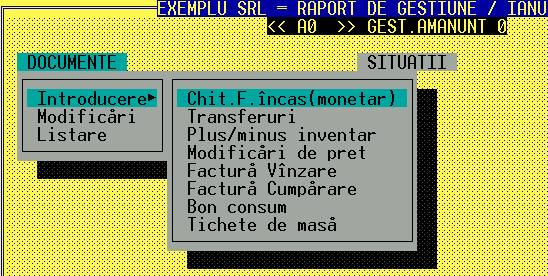
si se alege tipul de document din meniul de mai sus.
Monetarele vanzarilor zilnice se introduc pe macheta:
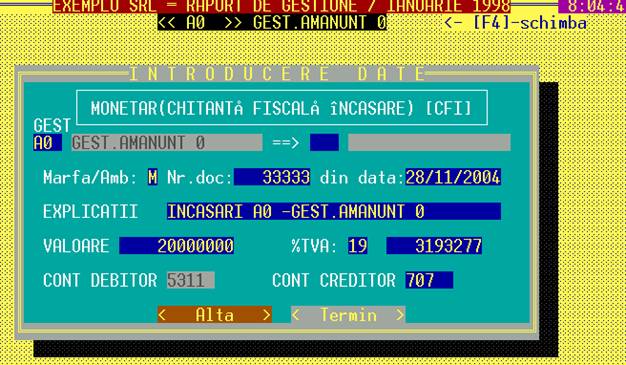
se completeaza obligatoriu codul gestiunii: A0,A1,…,M0,M1,M2… si se tasteaza M pt.marfa sau A pt.ambalaj in campul respectiv. In campul valoare se trece total vanzari CU tva. Conturile sunt completate automat, pe credit aparand contul de venit asociat gestiunii respective in optiunea parametri-structura societate.
Optiunea Transferuri:
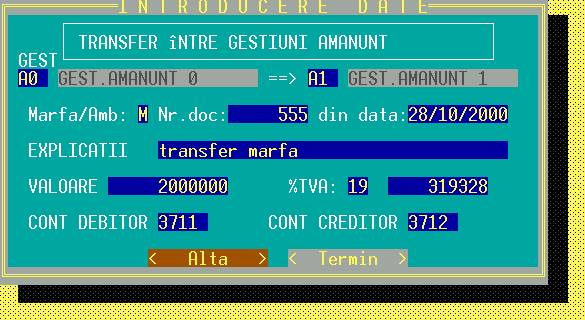
se dau codurile gestiunilor predatoare si primitoare si se verifica denumirea gestiunilor, afisata de sistem.
Aceasta optiune se foloseste pt. inregistrarea valorica, pentru gestiunile de amanunt valoric (A0,A1,A2…). La gestiunile cantitativ-valoric(M0,M1…) transferurile se introduc cantitativ, pe produse,in modulul facturare si sunt preluate automat cand se creeaza raportul de gestiune.
Plus/minus de inventar- permite inregistrarea diferentelor de inventar
Valoric (cu semnul + pentru plus si – pentru minus de inventar):

Modificare de pret: diferenta de valoare din proces verbal de modificare de pret, cu plus daca e crestere pret si minus pt. scadere pret:

Facturi de vanzare/cumparare se introduc pe modulele fac/rec.
Tichete de masa (intrari sau iesiri din gest.):

Situatii generate:

Borderoul vanzarilor se listeaza pe gestiuni, pe luna.
Raportul de gestiune-este situatie obligatorie si se listeaza pe fiecare gestiune in parte specificand codul gestiunii respective, sau pe total societate, daca se da spatiu la cod gestiune. Se poate lista pe zi/perioada sau luna.

pt. tichete de masa si pt. celelalte tipuri de documente se listeaza cate o centralizare si nota contabila, care se transfera in modulul balanta, dupa verificare, prin optiunea transfer nota.
Modulul <BALANTA CONTABILA>
La intrarea in acest modul, dupa ce se specifica luna/anul de lucru, apare meniul:

La prima rulare a programului trebuie introduse datele de pornire, prin introducerea conturilor din balanta existenta a lunii precedente; pentru aceasta se selecteaza
meniul Conturi, optiunea <Date inceput balanta> :

se selecteaza varianta de lucru:
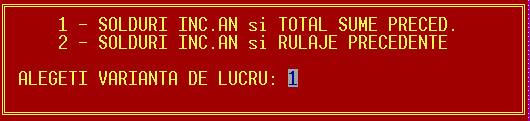
daca se incepe cu luna ianuarie se selecteaza varianta 2, caci in acest caz rulajele precedente sunt 0 si se reduce volumul datelor care se introduc;
pentru celelalte luni se selecteaza varianta 1.
Dupa ce s-au preluat aceste date, se editeaza lista de verificare, urmarind verificarea egalitatilor debit=credit pe total, apoi se poate continua lucrul ca pt. orice luna normala;
Tot pe acest meniu se poate actualiza si planul de conturi, de cate ori apar modificari, si se pot modifica denumirile conturilor din balanta, oricand este necesar.
Meniul Note.
Prima optiune din acest meniu, “Introduc/modific”, activeaza tabelul cu notele contabile care au fost transferate din toate modulele de gestiune; pe acest tabel se pot adauga notele scrise manual (daca exista), pentru alte operatii (mijloace fixe, regularizari, diverse), se pot face corectii de simboluri de conturi, valori sau explicatii.
Optiunea “Verificare totaluri” afisaza totalurile pozitiilor din note, permitand verificari usoare,
Optiunea “Listare” permite
listarea notelor, toate sau selectiv, pentru indosariere,
listarea registrului jurnal, document obligatoriu, pe luna sau an, inclusiv listarea acestora din orice luna precedenta.
Meniul Balanta
Optiunea calcul efectueaza operarea notelor contabile existente in balanta, genereaza note automat pentru:
-inchidere tva
-inchidere obiecte de inventar
-inchidere taxa de drum
-descarcare gestiuni de amanunt
-inchidere conturi de cheltuieli si venituri
-calcul impozit pe profit/venit
Optiunea listari
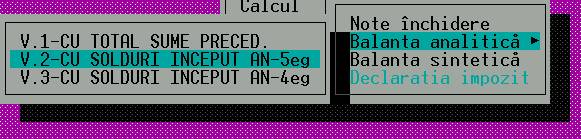
permite listarea notelor de inchidere care au fost generate automat si listarea balantei analitice, in mai multe formate,cu 4 sau 5 egalitati, cu evidentierea soldurilor de inceput de an sau numai cu total sume precedente, la alegere.
Optiunea fise sah permite calculul si listarea fiselor sah, pentru un cont sau toate conturile, pe luna curenta sau de la inceputul anului curent.
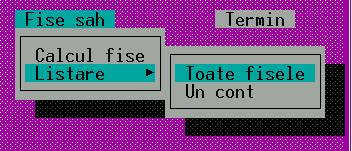
Optiunea “schimbare luna curenta” permite intoarcerea la o luna anterioara pentru refacerea listarilor din acea luna, daca e nevoie de mai multe exemplare. Se revine la luna curenta tot prin aceasta optiune, prin indicarea lunii pe care se lucra initial.
La intrarea in modulul balanta, unde se cere luna de lucru, daca se trece cronologic la luna urmatoare se produce automat inchiderea lunii precedente si preluarea total sume finale din balanta lunii precedente ca total sume precedente in balanta lunii noi; la trecerea de la decembrie la ianuarie anul urmator, se face automat inchidere de an si se preiau soldurile conturilor.
Meniul “Cartea mare”

permite crearea registrului obligatoriu Cartea mare, din datele balantelor contabile, fara a mai necesita introducerea altor informatii, si listarea acestuia:
-pentru un anumit cont, la cerere, sau
-integral, toate conturile, pe un an calendaristic, cu totaluri pe trimestre.